win10出来之后,发现各种询问贴,总的来说有两大类,一是不知道怎么安装,二是安装之后发现不好用,开机慢啊什么的。周末给垃圾笔记本换个win10,顺便分享一下我自己的安装方法,希望对有些人有用。
一、准备阶段
1、得有个U盘,下载个PE,大白菜什么的随便选个都行,我喜欢用IT天空出的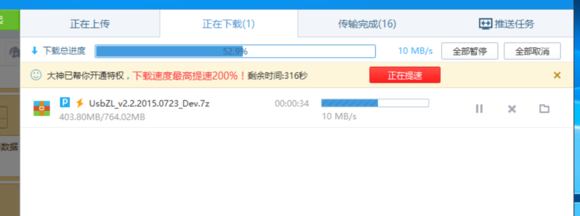
然后做PE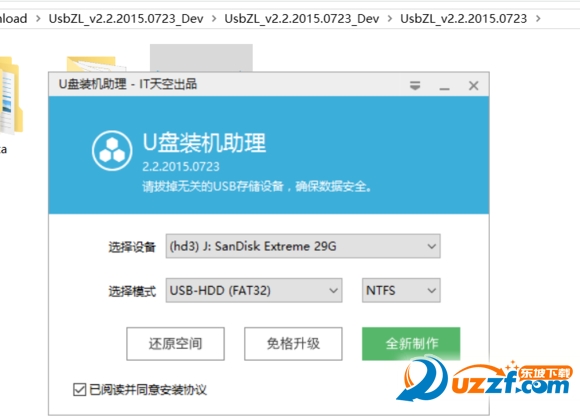
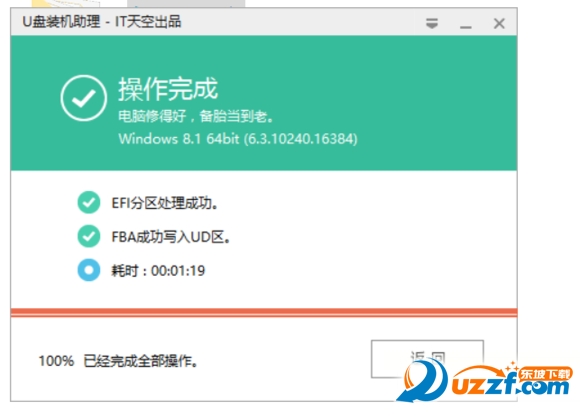
2、去MSDN或者网上其他地方下载个win10境象文件,解压好,放到U盘里
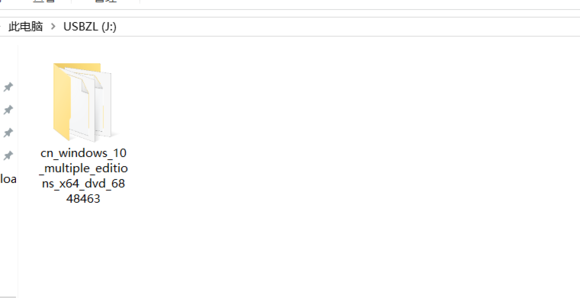
解压好放到U盘里,也可以不解压,反正PE里有各种工具,大白菜什么的好像也可以不用解压直接读ISO
二、开启AHCI,UEFI设置,gpt分区、4K对齐等
1、主板设置
开启AHCI,其实现在很多主板是默认开启AHCI的,不同的主板开启方法不同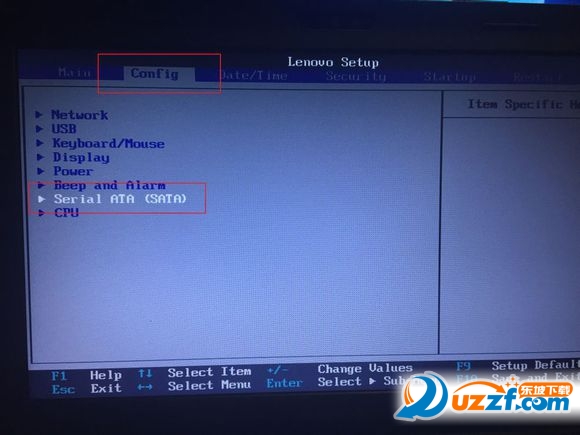
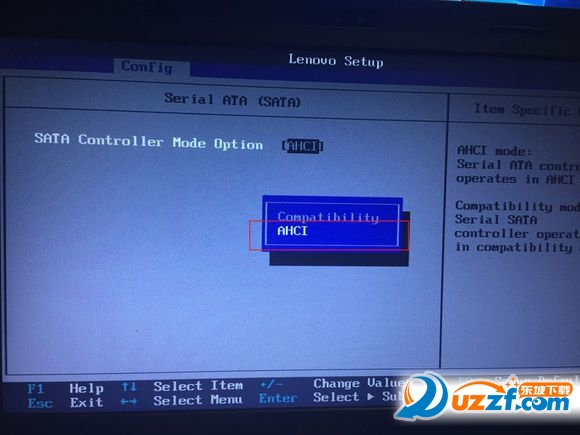
UEFI设置,选择UEFI Only
上面的都设置好之后,选择U盘启动,然后F10保存重启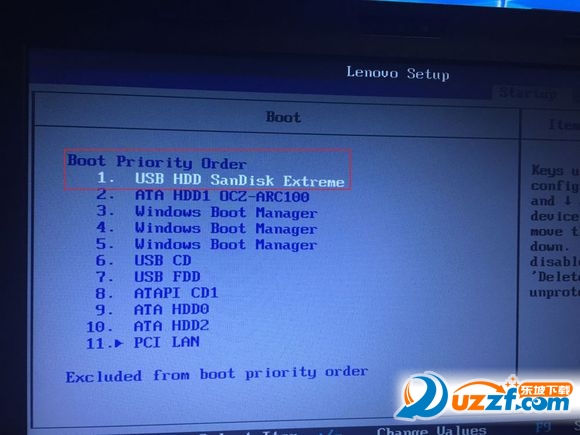
2、进入PE,分区
重启直接进入PE
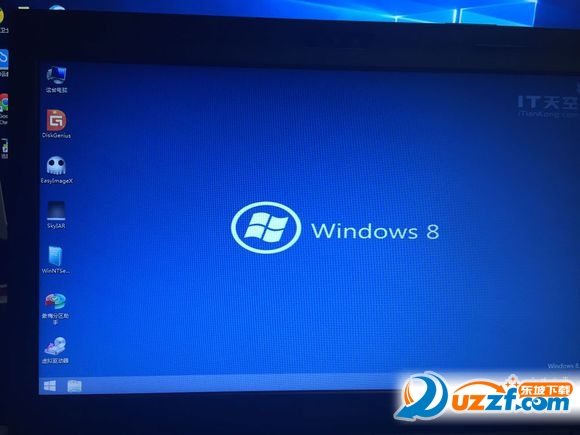
用DG分区,分区类型选GUID,个人习惯128G的SSD都不分区,勾选对齐分区到此扇区的整数倍对齐4K,点确定完事
三、开始安装
系统安装可能很多人方法不一样,我说一下我自己的
打开PE里的映象管理助手,会自动列出所有映像的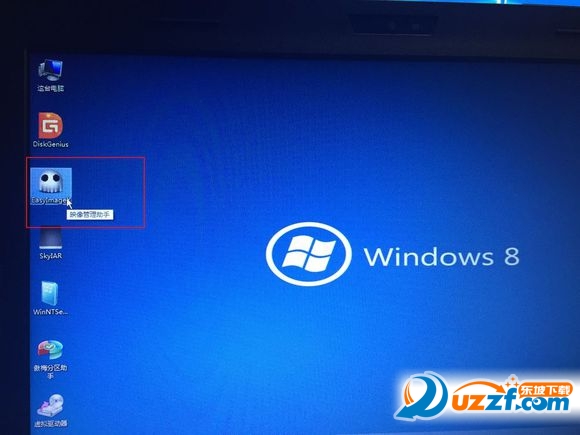
选择win10专业版和要安装系统的分区,执行映象恢复就行了
速度还是挺快的
恢复完毕重启
重启再次进入主板设置,选择SSD启动
然后就自动开始安装了
选个输入法,爱用五笔的就选五笔吧,好像Microsoft Edge用不了第三方输入法,反正我的极点五笔用不了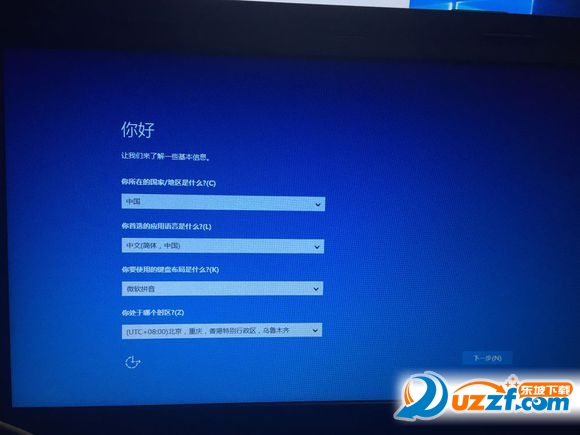
产品密钥这里我跳过了,点下面的以后再说,然后网络连接下跳过,就不用登录Microsoft账户了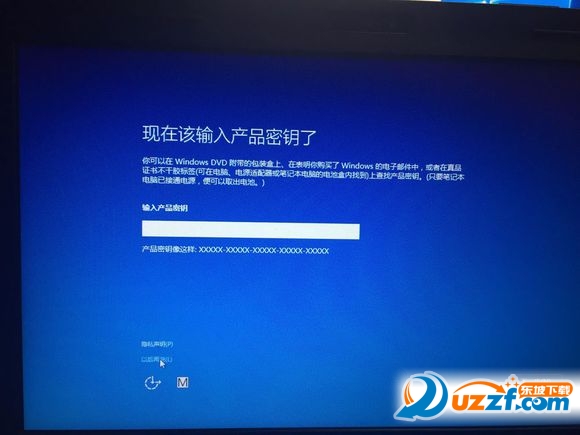
输入一个账户名,下一步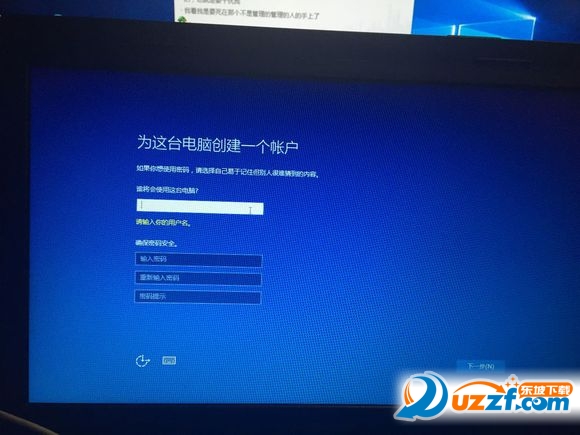


到这里就装完了
进入了桌面,连结网络
什么也没干,好像就自动激活了,如果没激活的自己想办法吧
最后装个360安全卫士,测测开机时间,笔记本电脑配置有点渣要了7S,同样的安装方法,台式机只要了5S。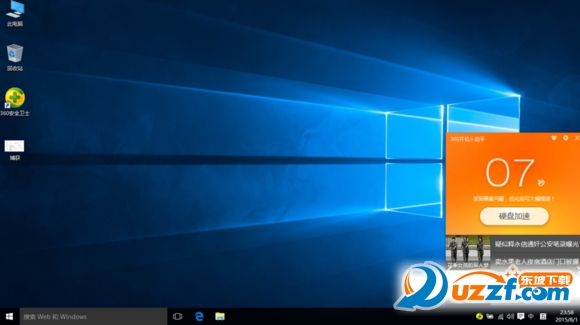

7S的是笔记本电脑用的是饥饿鲨(OCZ) Arc 100 120G,5S的是台式机用的是建兴40周年纪念版128G的
最后再上个渣配置,完结。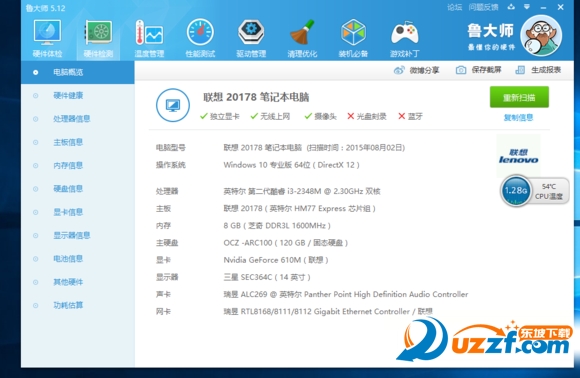

 喜欢
喜欢  顶
顶 难过
难过 囧
囧 围观
围观 无聊
无聊



 王者荣耀账号恶
王者荣耀账号恶 MARVEL Strike
MARVEL Strike  2017年10月手游
2017年10月手游 比官居一品好玩
比官居一品好玩